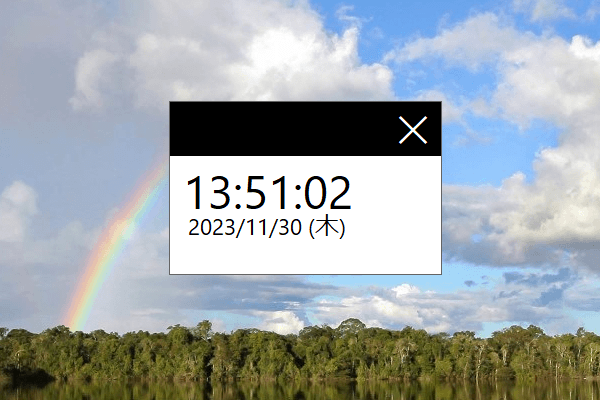デスクトップに表示して置けるシンプルなデジタル時計ウィジェット。
ドラッグして任意の場所に配置でき、常に手前に表示、スタートアップ登録、秒数表示/非表示といったオプションも利用可能です。
Desktop Widget デジタル時計 の使い方
ダウンロード と インストール
- Vector のダウンロードページへアクセスし、「ダウンロードページへ」ボタンをクリックしてダウンロードします。
- ダウンロードした圧縮ファイル(deswig-dclock-025.zip)を解凍し、セットアップファイル(d-clock025.exe)からインストールします。
使い方
基本的な使い方
本ソフトを起動するとデジタル時計ウィンドウが表示されます。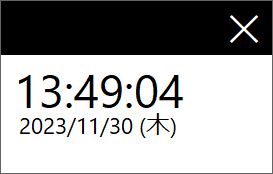
Desktop Widget デジタル時計
黒いバーの部分をドラッグして任意の場所へ配置します。
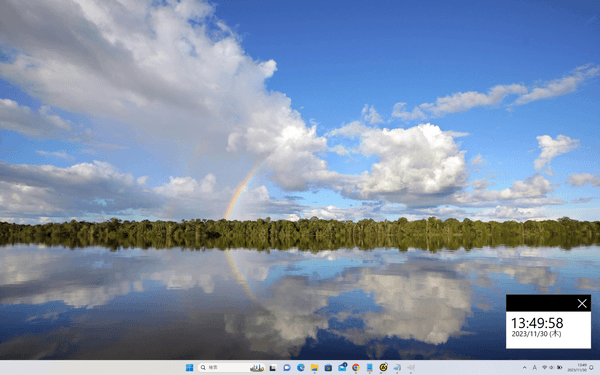
任意の場所へ配置①
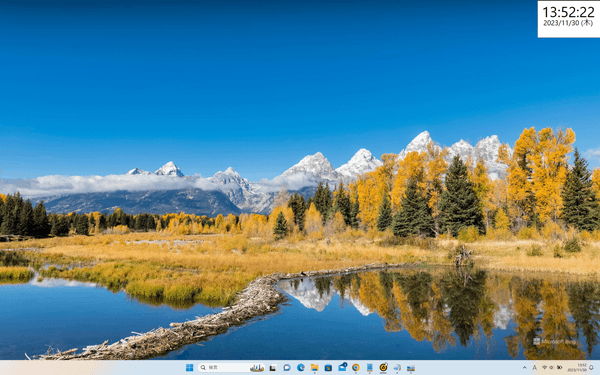
任意の場所へ配置②
オプション
デジタル時計ウィンドウの右クリックメニューから次のオプションを利用できます。- 常に手前に表示
最前面に固定表示します。 - オプション
- スタートアップに登録
スタートアップに登録し、Windows 起動時に本ソフトも起動するようにします。 - アップデートの自動チェック
本ソフトにアップデートがないか自動チェックします。 - 秒数を表示する
秒数の表示/非表示を切り替えます。
- スタートアップに登録
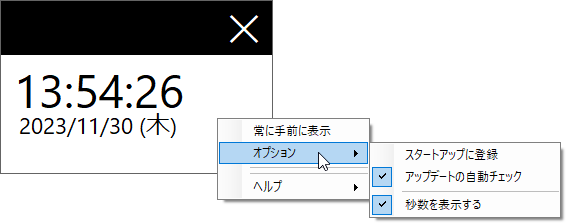
右クリックメニュー
更新履歴
Version 2.5 (2023/11/11)
- 秒数表示機能の追加
- 週末(曜日)の色を追加(土曜日は青、日曜日は赤)
Version 2.0 (2023/06/02)
- ミニクロックよりデザインなどを変更